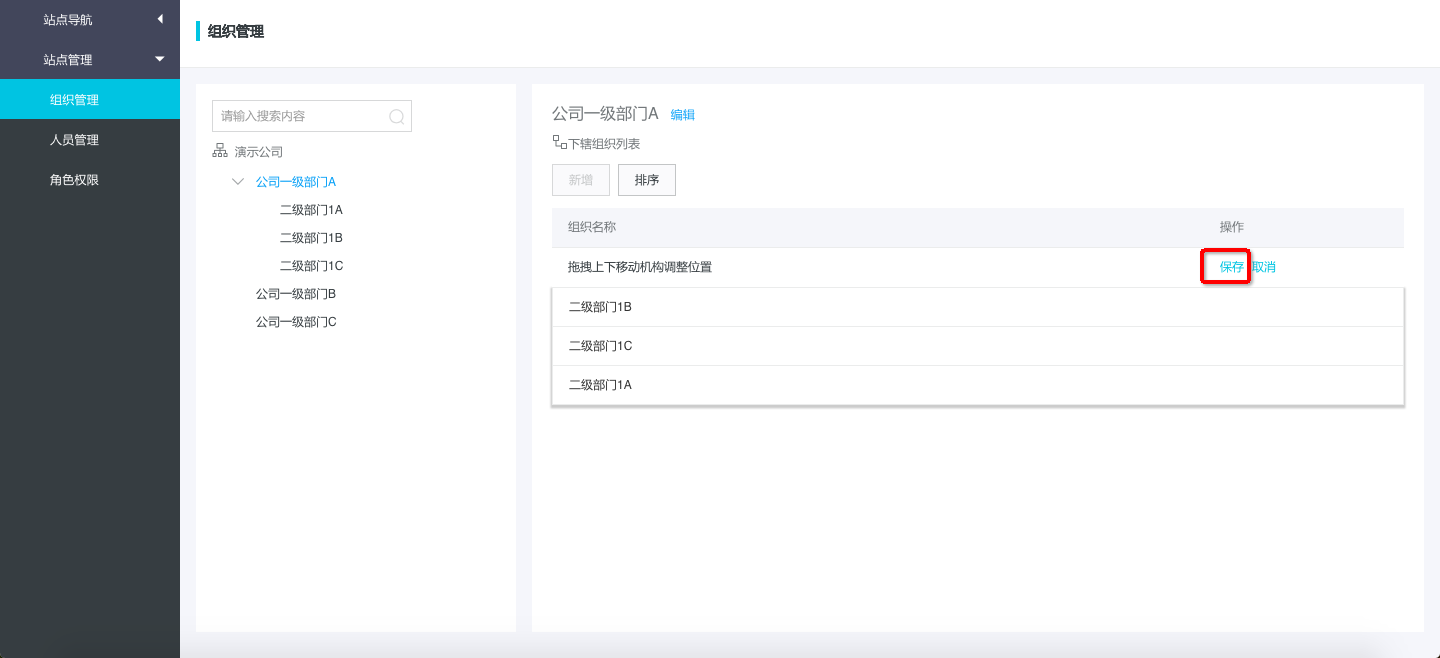官方插件-组织管理
更新时间:2018-10-13 12:46:13
章节概述
本章讲解:登陆站点后,如何将站点里的人员账户按部门进行管理。
创建组织
第一次打开组织管理插件页面,可以看到一个初始化的界面,如下图所示:
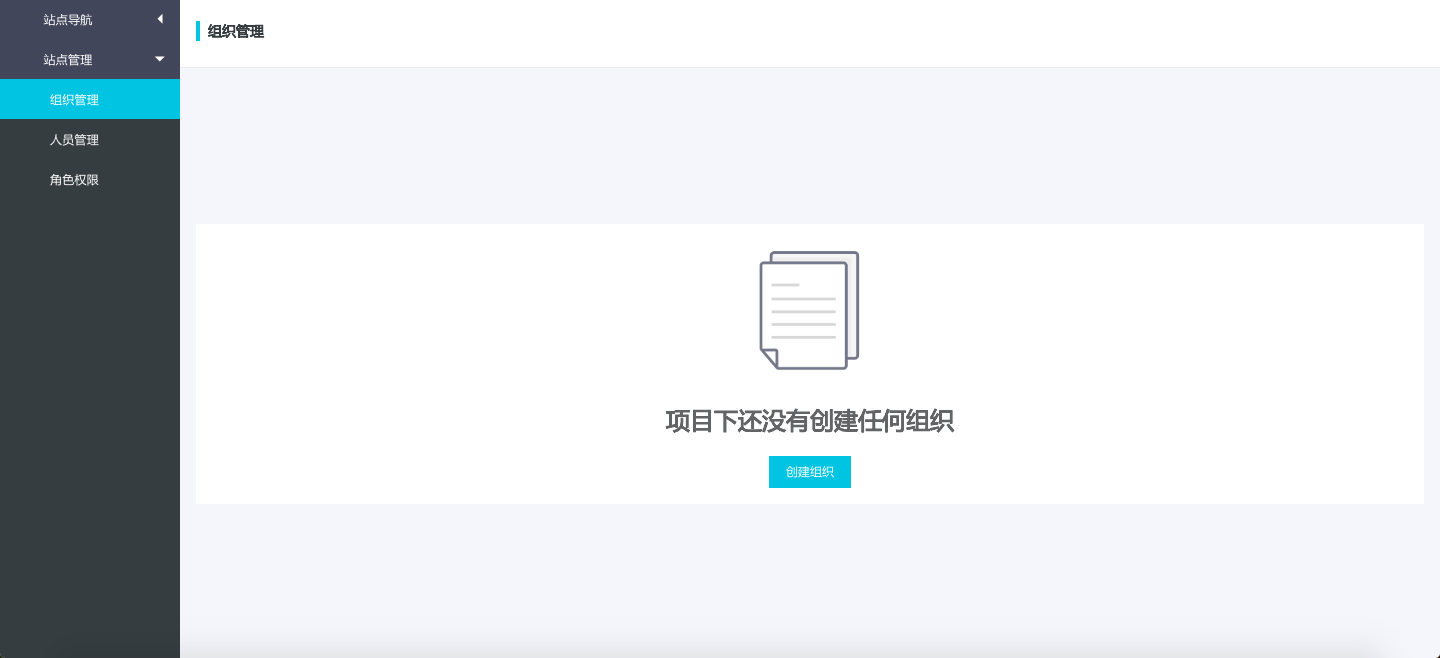
点击创建组织,我们来创建一家公司吧。顶级的组织一旦创建以后就不可以删除了,但是可以编辑它的名称:
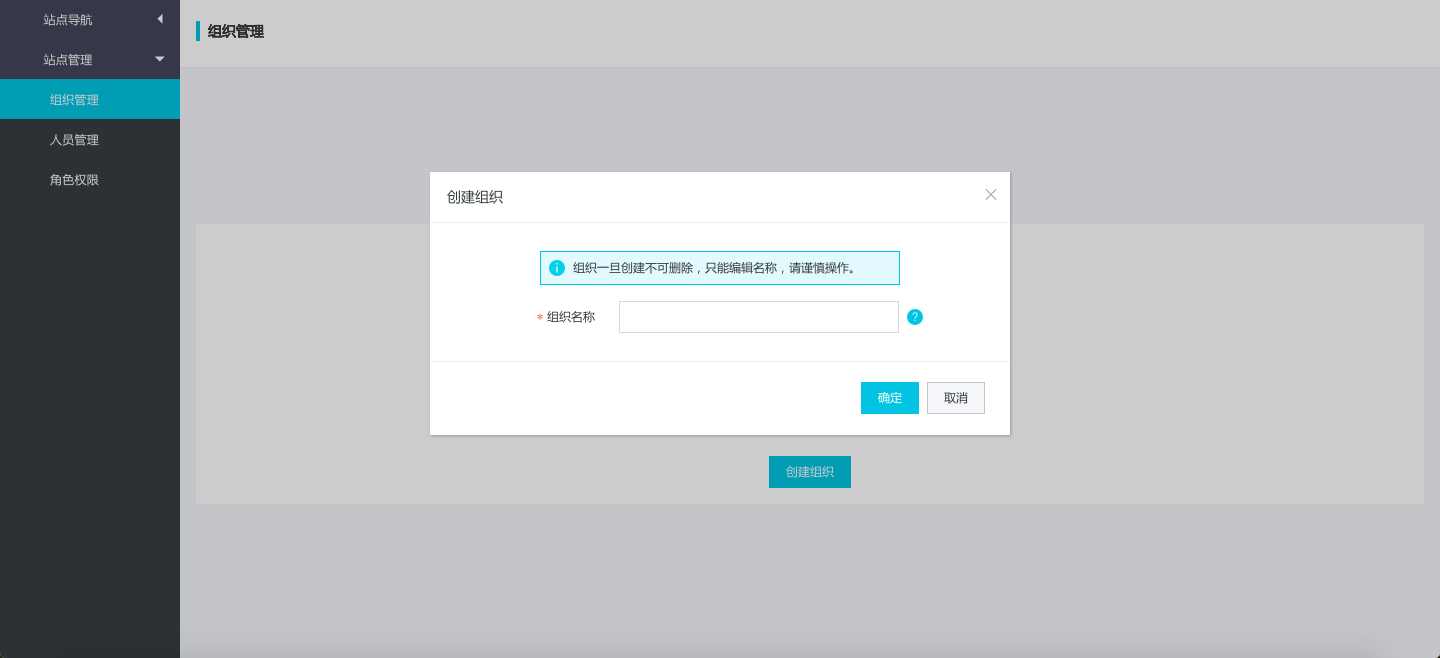
树状组织图
创建组织以后,我们可以看到这个大组织下的基本情况了,不过现在还没有数据:
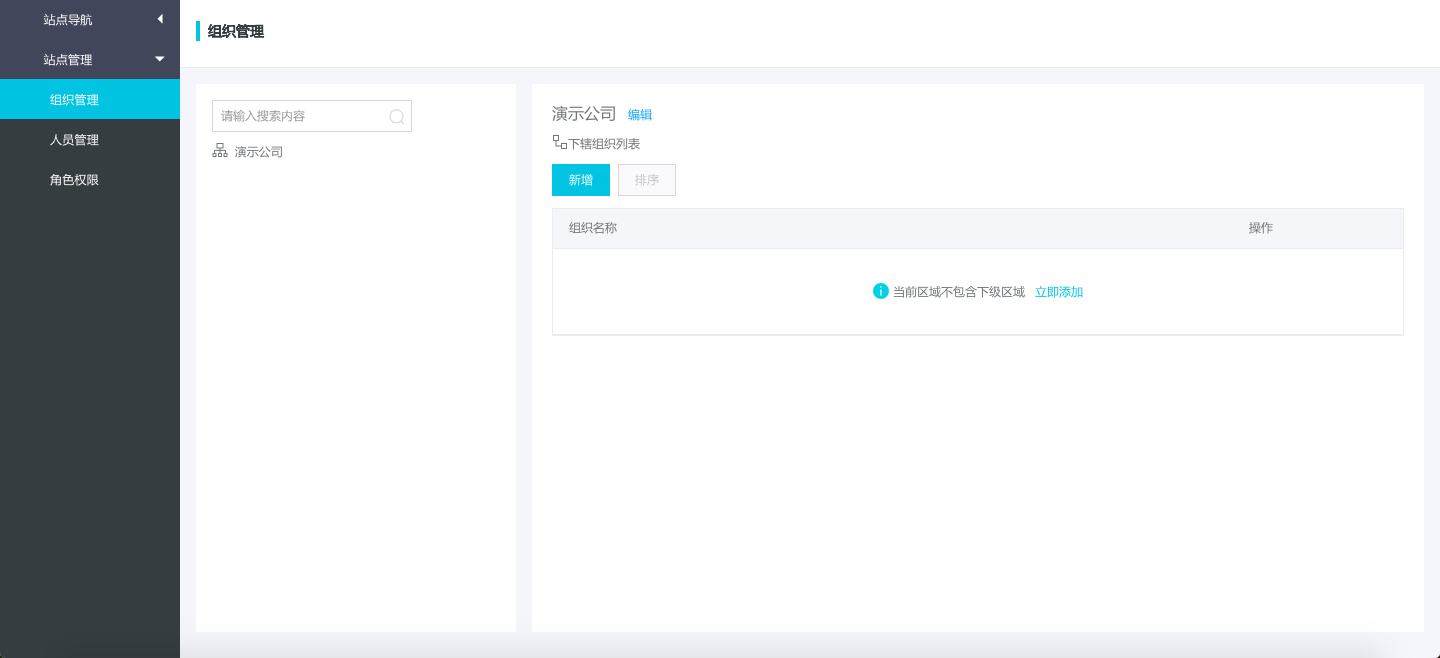
随着一个一个部门被创建,就可以根据实际的需要来排布它们了:
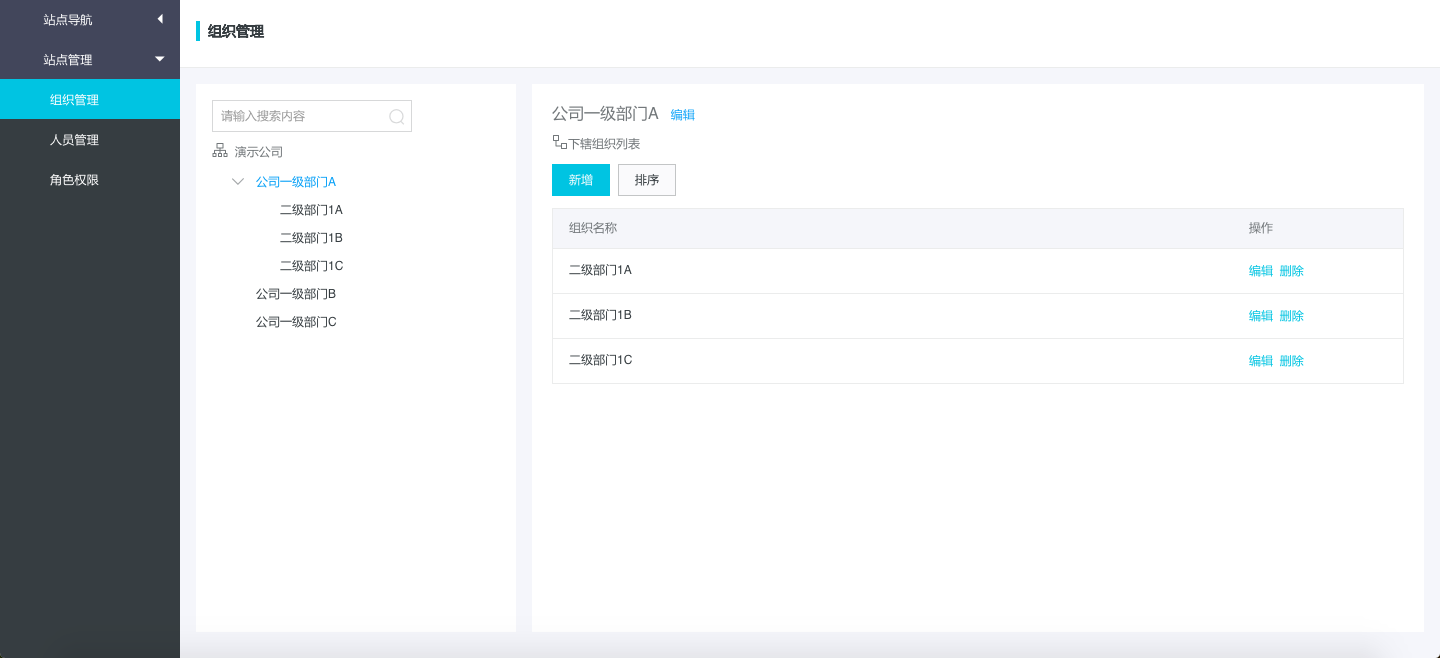
新增部门
点击新增:
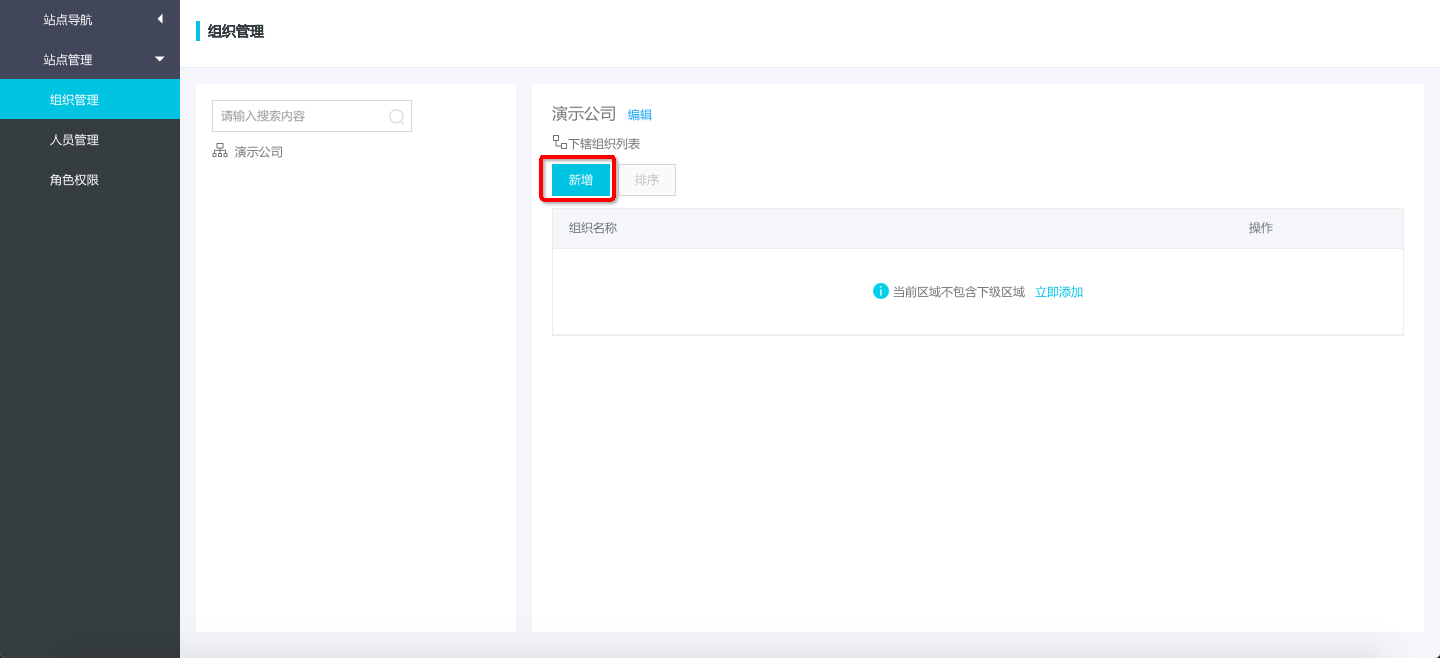
填写一个部门的名称:
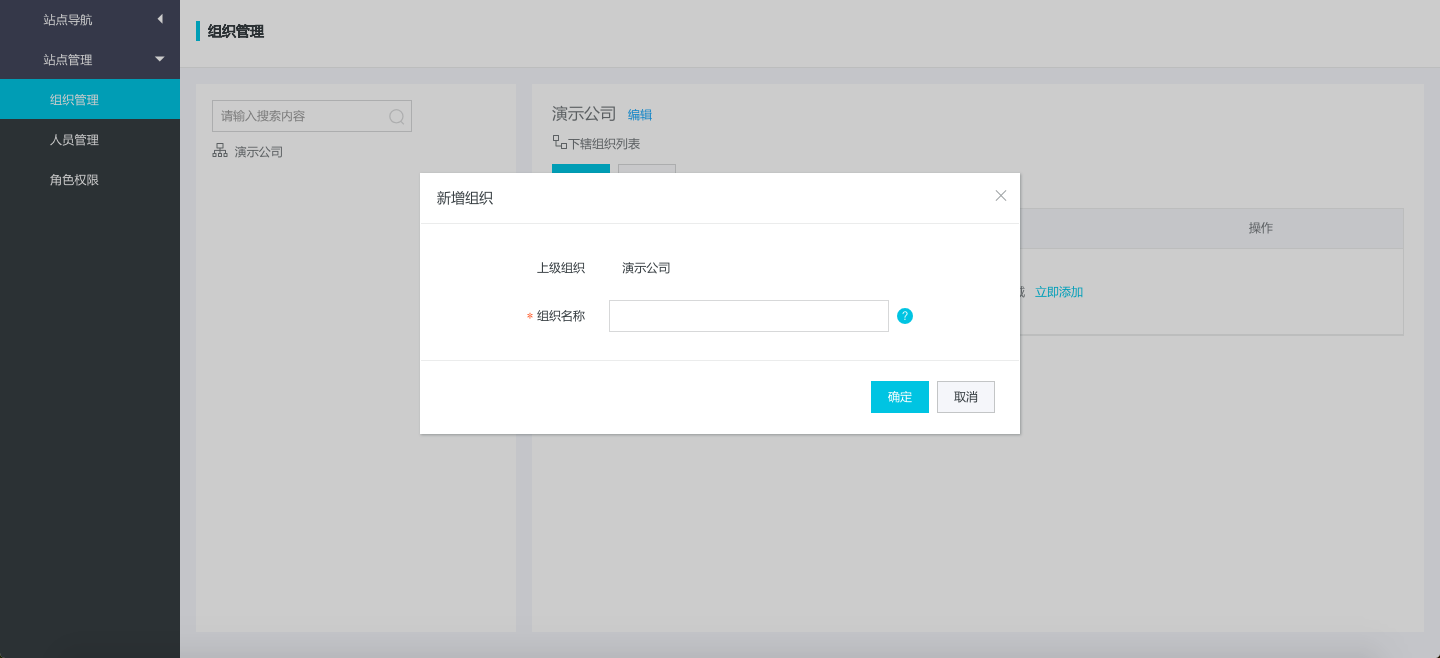
编辑部门
点击部门名称旁的“编辑“,可以对这个部门的名称进行更换:
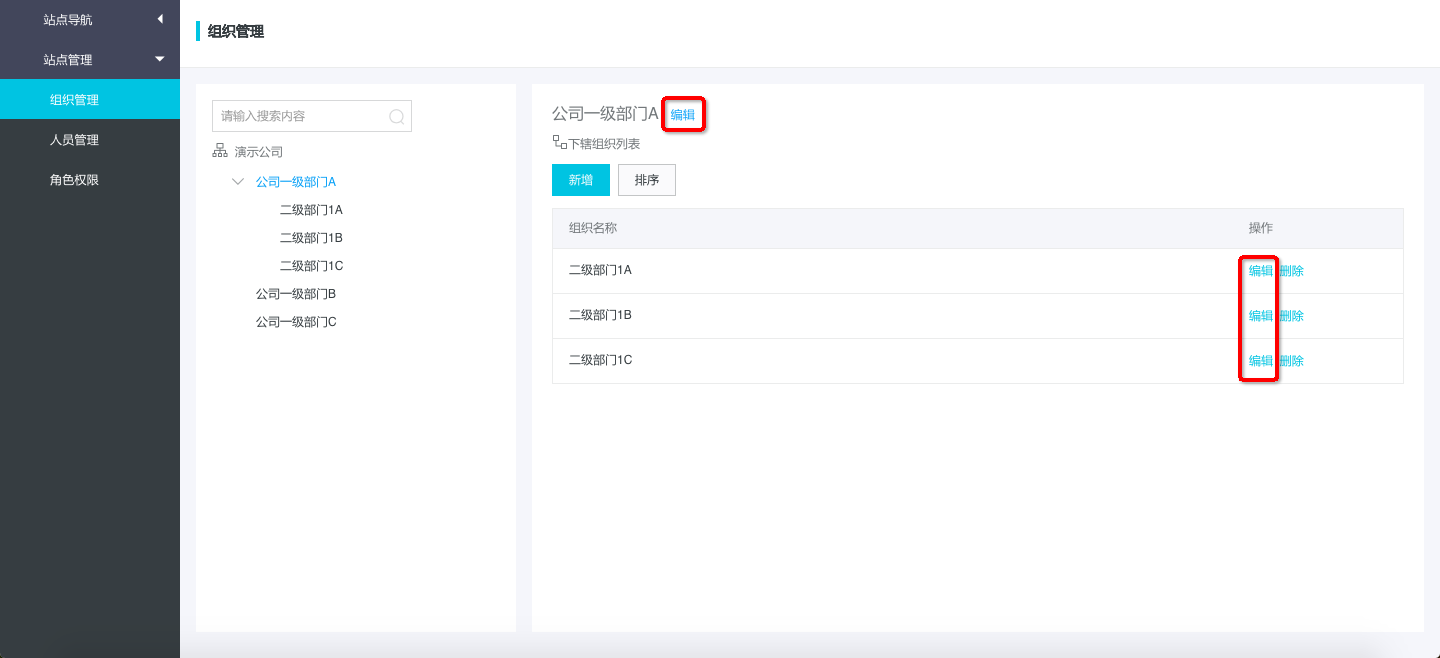
删除部门
点选一个部门,在操作栏中点击“删除“,可以对这个部门进行删除操作:

包含下级组织或组织内有人员关联的情况下,是无法删除该部门的:
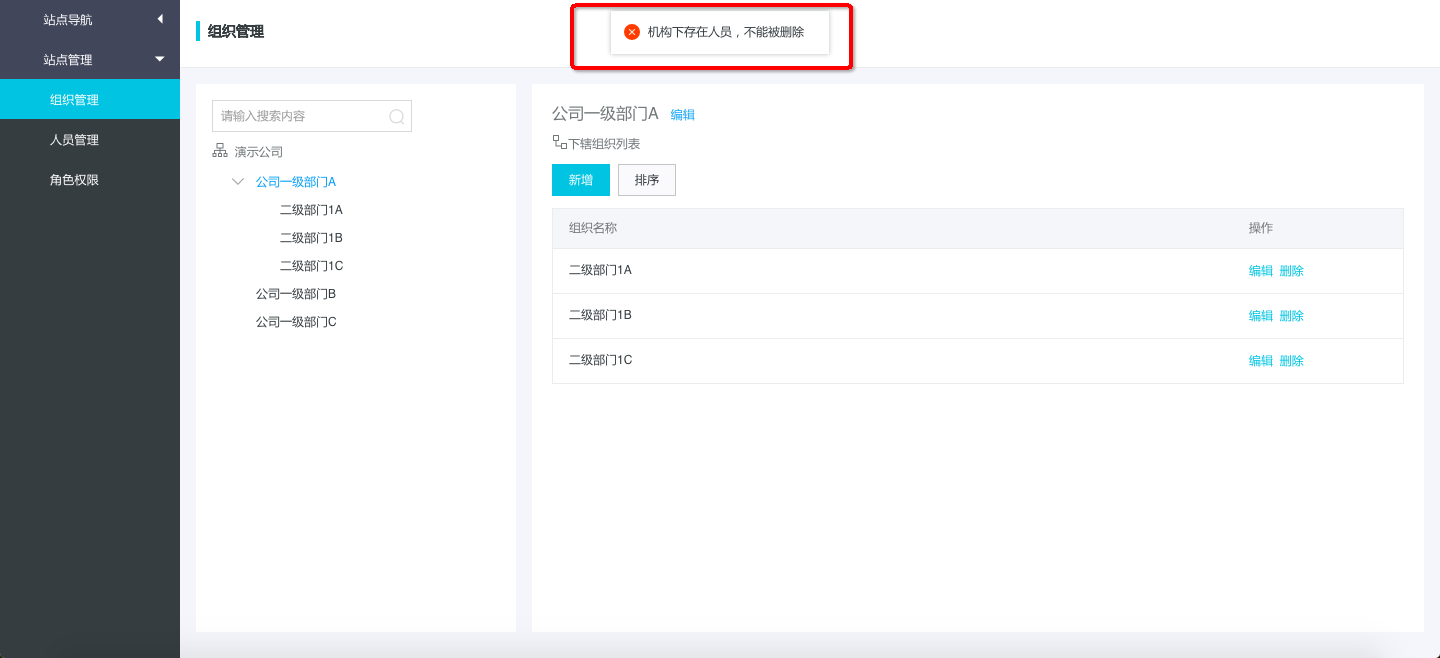
排序
点击“排序“按钮,进入排序操作状态,此时其他操作都会被锁定:
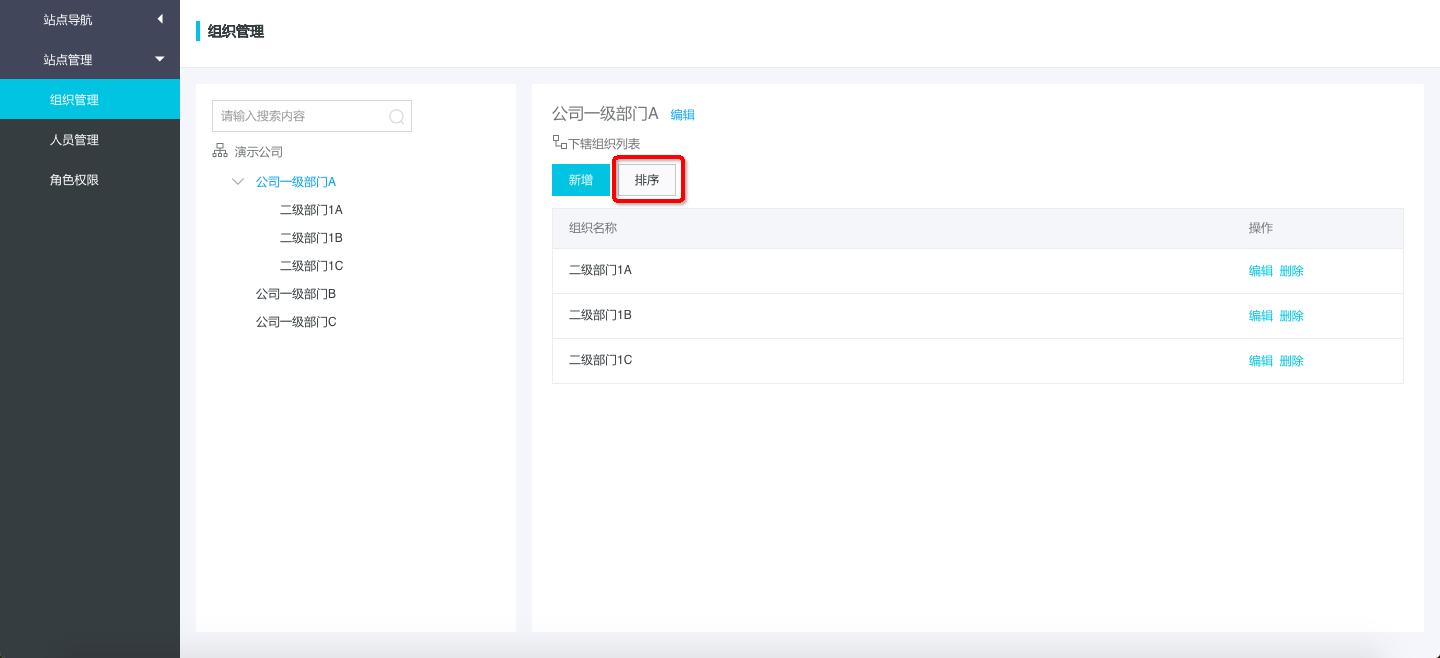
进入排序状态后,可以拖动这些部门的名称,从而达到排序的目的:
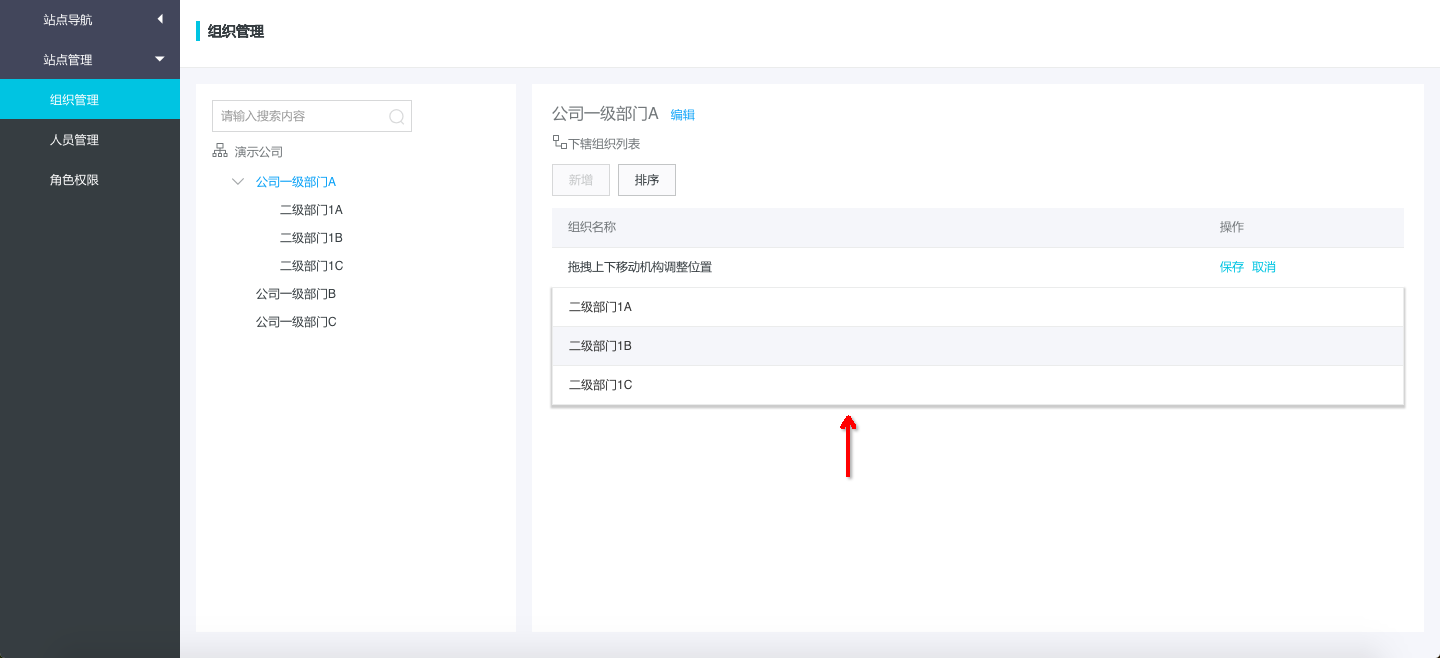
调整顺序完成后,点击保存按钮,就完成了排序操作,结束其他功能锁定状态: